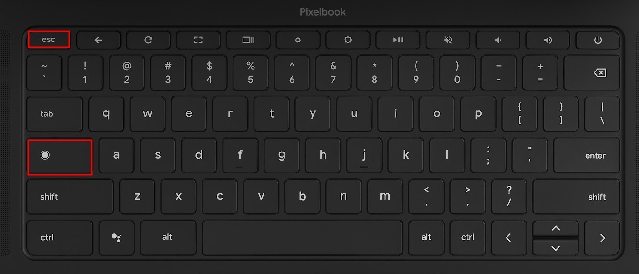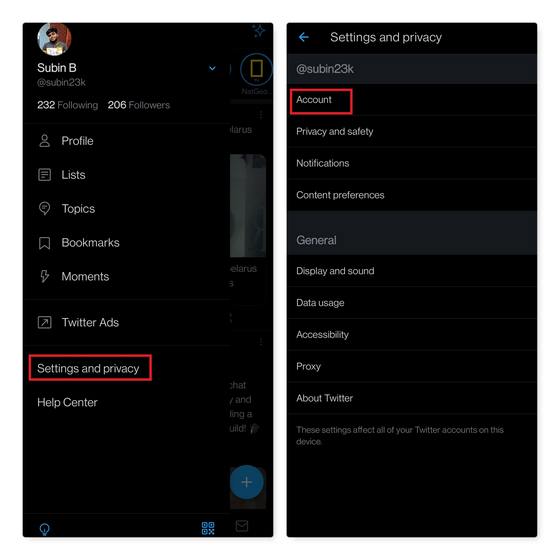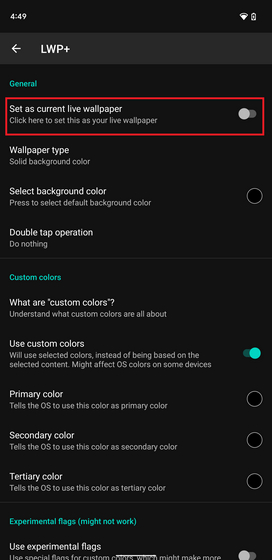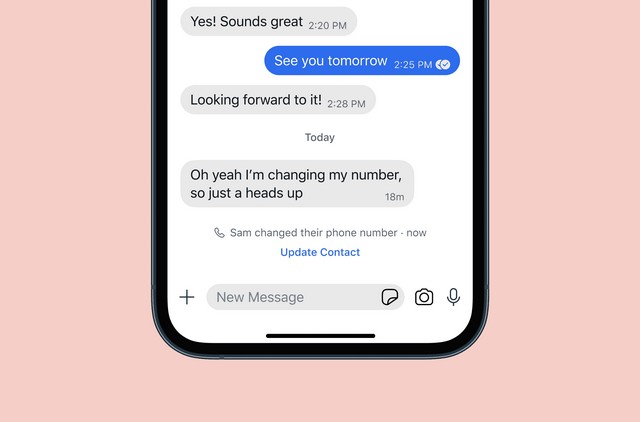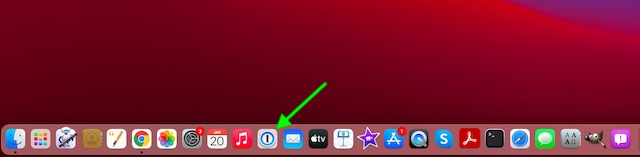Как проверить расход заряда аккумулятора iPad и советы по улучшению состояния аккумулятора
Приведенный ниже метод поможет вам в кратчайшие сроки узнать больше о привычках использования аккумулятора iPad. Кроме того, мы также составили список лучших советов и приемов, которые вы можете предпринять, чтобы в будущем работоспособность iPad стала еще лучше. Чтобы перейти к этим советам, воспользуйтесь приведенной ниже таблицей.
Причины проверить уровень заряда батареи вашего iPad
Если у вас новый iPad, и вы только что начали им пользоваться, то нет причин проверять расход заряда аккумулятора. Тем не менее, пользователям, у которых он был в течение некоторого времени, или тем, кто с подозрением относится к любой активности, разряжающей батарею, обязательно стоит проверить батарею своего iPad. В дополнение к этому, вот некоторые из преимуществ, которые он дает:
1. Помогает вам следить за здоровьем вашего iPad
Общая привычка вашего iPad к использованию батареи имеет отношение к тому, чтобы она прослужила вам долгое время. Регулярно проверяя его, вы гарантируете, что он постоянно работает в оптимальном состоянии.
2. Помогает контролировать использование iPad
Хотя ваш iPad может быть центром вашей жизни, есть такая вещь, как привыкание к нему. Периодическая проверка использования аккумулятора не только расскажет вам о его аккумуляторе, но и о ваших собственных привычках использования. Если вы обнаружите, что постепенно привыкаете к своему iPad, узнайте, как избавиться от зависимости от телефона.
Программы для Windows, мобильные приложения, игры - ВСЁ БЕСПЛАТНО, в нашем закрытом телеграмм канале - Подписывайтесь:)
3. Контролирует энергоемкие приложения
Основная цель проверки батареи вашего iPad – выявить и избавиться от приложений, потребляющих слишком много энергии. На вашем iPad может быть множество приложений, которые разряжают вашу батарею. Проверка использования батареи вашего iPad поможет определить их.
4. Это может сообщить вам о любых подозрительных действиях.
Бывают случаи, когда вы не используете свой iPad, но его батарея все еще разряжается до% 0. Хотя экосистема iPadOS гарантирует бесперебойную работу вашего iPad, недавние сообщения о вредоносных программах, таких как Pegasus Spyware, показали, что в них можно проникнуть. Хотя отчет об использовании аккумулятора iPad мало что скажет, он может указать на то, что скрыто внутри вашей системы.
Как проверить заряд батареи iPad
Теперь, когда вы знаете немного больше о его преимуществах, вот как вы легко можете увидеть, как расходуется батарея вашего iPad. Для этого выполните следующие действия:
1. Откройте приложение «Настройки» на своем iPad.
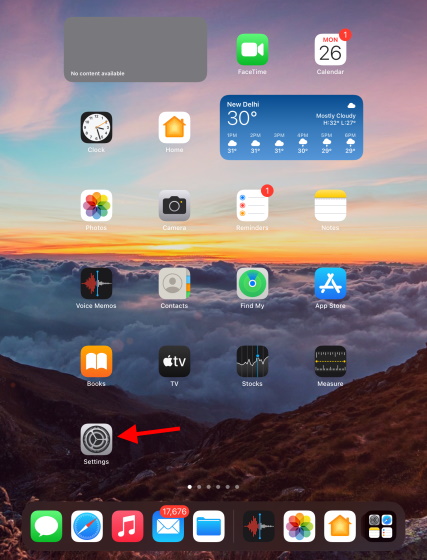
2. На боковой панели найдите и коснитесь Батарея в настройках.
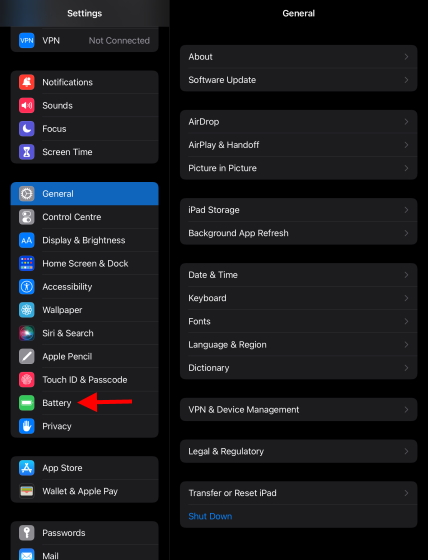
Вас встретит отчет об использовании аккумулятора вашего iPad, в котором подробно описывается использование вашего iPad. IPad позволяет пользователям проверять свои последние 24 часа или 10 дней, чтобы получить точную статистику.
Как видите, информация о батарее на iPad детализирует количество использованной батареи, потребляемой каждым приложением, вместе с краткими еженедельными графиками для этой меры.
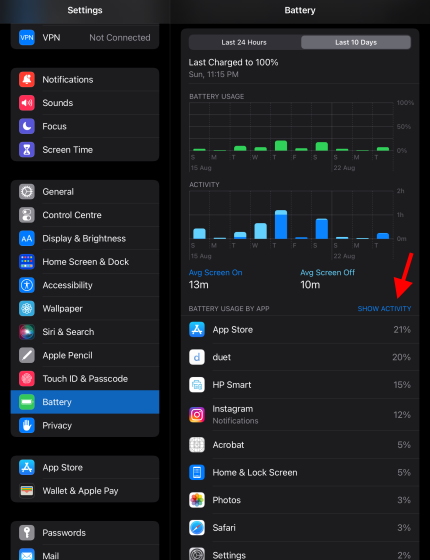
Вы можете использовать эти данные, чтобы быстро определить приложения, расходующие заряд батареи, и узнать, какие из них вам нужно удалить. Вы даже можете нажать синюю опцию Показать активность, чтобы показать вам точное использование приложений на экране и за его пределами.
В нашем примере приложение HP Smart потребляет ненужный объем батареи iPad, и его необходимо удалить. Вы можете использовать отчет об использовании аккумулятора iPad, чтобы время от времени быстро просматривать ежедневные приложения и даже определять необычную активность.
Советы по продлению срока службы аккумулятора iPad
Теперь, когда вы знаете, как проверять использование аккумулятора iPad, не забывайте периодически контролировать его и следить за энергоемкими приложениями.
Однако, помимо самих приложений, ваши собственные привычки использования могут подвергать риску аккумулятор вашего iPad. Вот несколько практических советов, которые вы можете использовать для своего iPad, чтобы максимально эффективно использовать аккумулятор iPad.
1. Выгрузите или удалите приложения, выделенные на экране использования батареи.
Судя по нашему отчету о заряде батареи с iPad, любые приложения, расходующие заряд батареи, которые вы определили, должны быть удалены. Однако, если это приложения, которые вы не можете удалить, мы предлагаем уменьшить их использование, чтобы проявить милосердие на вашем iPad.
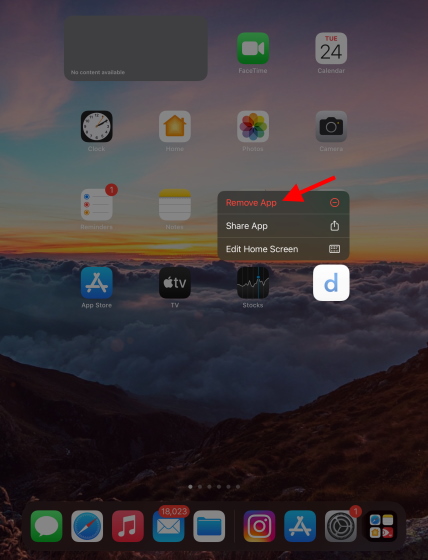
Если в будущем вы почувствуете, что вам необходимо удалить приложение, вы можете просто нажать и удерживать его значок на главном экране и нажать «Удалить приложение», чтобы от него избавиться. Вы даже можете разгрузить приложение, зайдя в «Настройки» -> «Основные» -> «Хранилище iPad» и щелкнув приложение, чтобы разгрузить его.
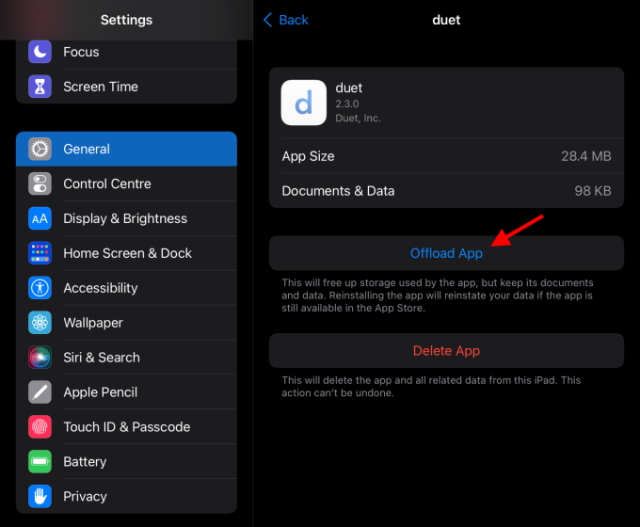
2. Убедитесь, что Bluetooth и Wi-Fi не всегда включены.
Одним из самых больших источников потребления энергии для любого устройства являются службы беспроводной связи, такие как Bluetooth и Wi-Fi. Если их активное использование не причинит вреда, их постоянное включение создает проблемы для аккумулятора iPad. Обязательно выключайте Bluetooth и Wi-Fi, когда они не используются, чтобы сэкономить драгоценное время автономной работы.
3. Отключите Airdrop и Handoff.
Airdrop и Handoff – это запатентованные сервисы Apple, которые присутствуют в iOS и iPadOS. В то время как Airdrop помогает пользователям передавать файлы по беспроводной сети, Handoff позволяет вам начать работу на одном устройстве, а затем забрать ее с другого. Они оба великолепны, но стоят вашему iPad батареи. Если вы не являетесь активным пользователем Airdrop и Handoff, то включение их в фоновом режиме будет пустой тратой. Вот как отключить их обоих:
Отключить Airdrop
1. Откройте приложение «Настройки» на своем iPad.
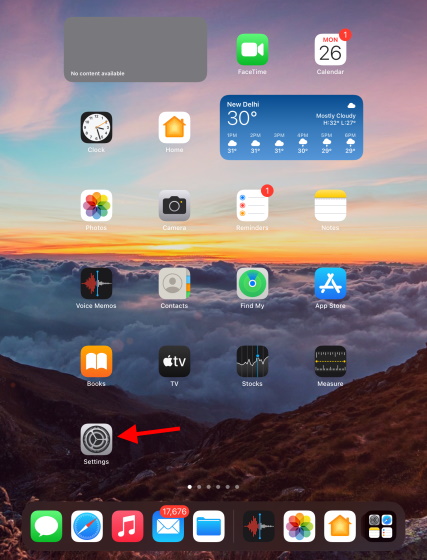
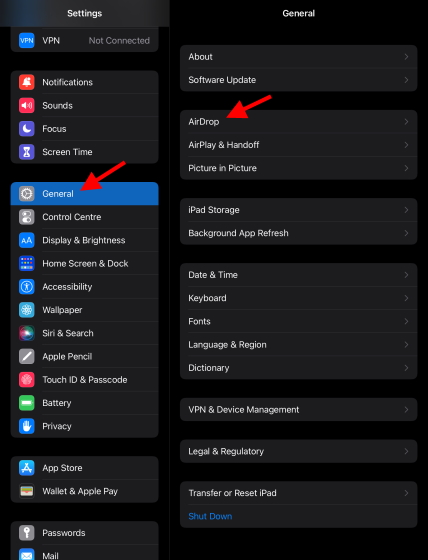
2. Найдите и коснитесь Общие на боковой панели. Нажмите Airdrop, и вы попадете в другое меню.
4. Нажмите «Прием выключен», чтобы выключить его.
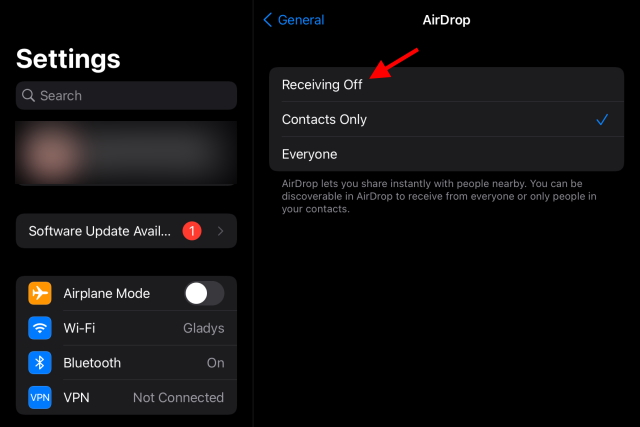
Отключить передачу обслуживания
1. Откройте приложение «Настройки» на своем iPad.
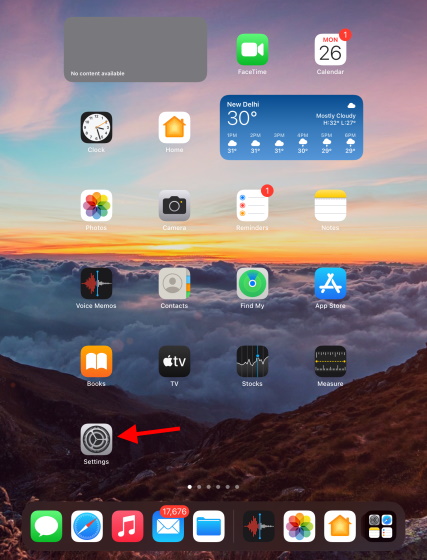
2. Найдите и коснитесь Общие на боковой панели.
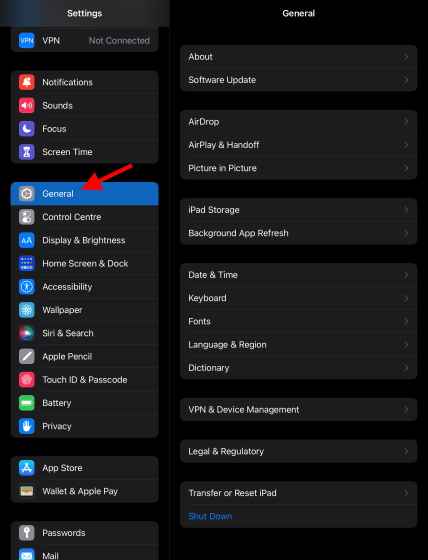
3. Нажмите AirPlay и Handoff, и вы перейдете в другое меню.
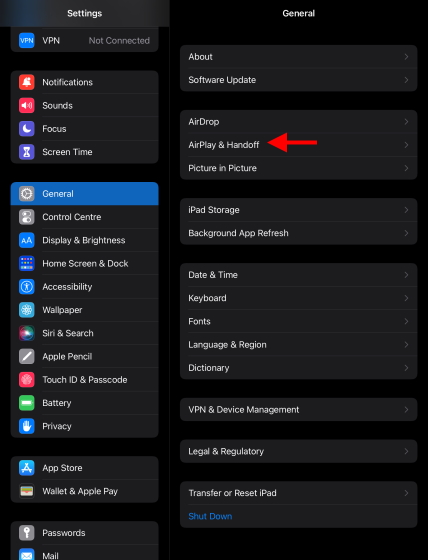
4. Просто Переключить его, чтобы отключить.
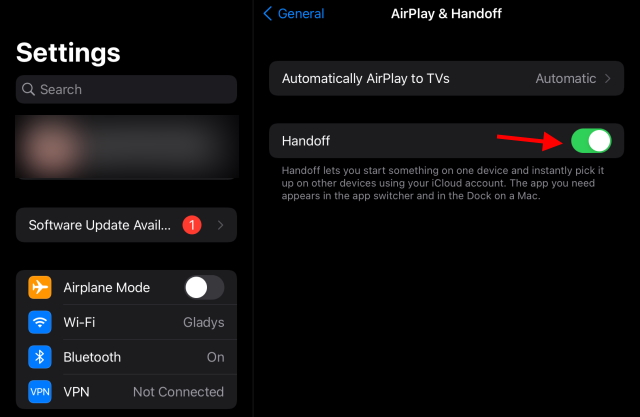
4. Уменьшите частоту синхронизации электронной почты.
Ваш iPad использует настройки Push and Fetch для получения данных с серверов электронной почты для проверки наличия новых сообщений электронной почты и постоянно обновляет их. Хотя эта постоянная синхронизация довольно полезна для опытных пользователей, ее использование контрпродуктивно, если вы не часто проверяете свою электронную почту.
Вы можете отключить синхронизацию электронной почты или уменьшить ее частоту, чтобы лучше расходовать заряд аккумулятора iPad. Вы можете перейти к настройкам почты, выбрав «Настройки» -> «Почта» -> «Учетные записи» -> «Получить новые данные».
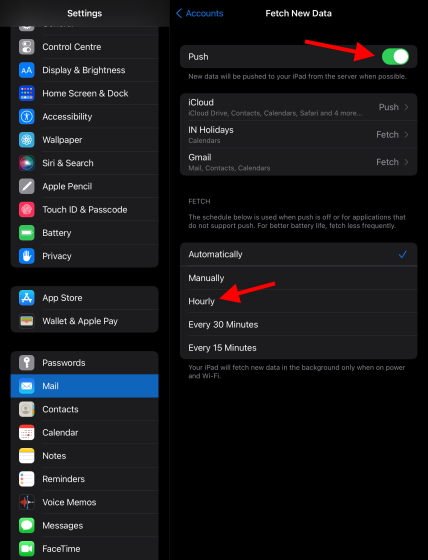
Здесь вы можете отключить Push, чтобы остановить отправку данных сервера и уменьшить частоту Fetch, чтобы получать электронные письма на iPad реже.
5. Ограничьте фоновое обновление приложения.
Обновление приложения в фоновом режиме дает приложениям внутри iPad возможность обновлять свое содержимое, когда вы их не используете. Таким образом, когда вы вернетесь к этим приложениям, вас встретит свежий контент. Однако, как и синхронизация электронной почты, эти приложения потребляют аккумулятор iPad и ухудшают его состояние.
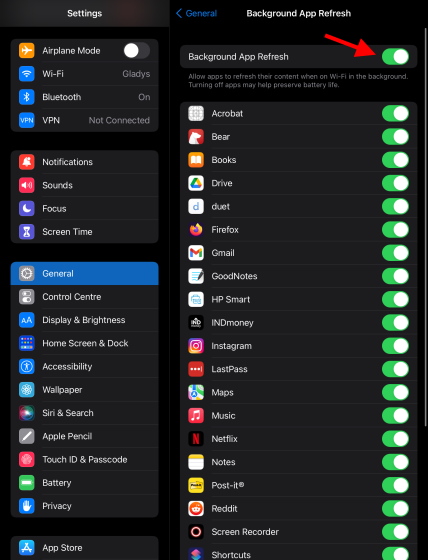
Вы можете ограничить фоновое обновление приложения, перейдя в «Настройки» -> «Основные» -> «Обновление фонового приложения». Отсюда вы можете либо полностью отключить его, либо ограничить его определенными приложениями в зависимости от ваших потребностей.
6. Отключите службы геолокации.
Как и ваш телефон, приложения, использующие службы GPS, постоянно проверяют вашу сеть и используют аккумулятор для определения вашего местоположения. Если вы регулярно пользуетесь картами, это нормально.
Однако многие приложения, которым не нужен GPS, по-прежнему используют службы определения местоположения для определения вашего примерного местоположения.
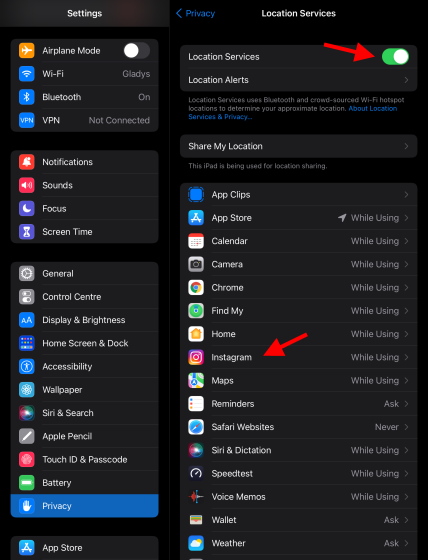
Если вы чувствуете, что вам не нужен GPS, просто перейдите в «Настройки» -> «Конфиденциальность» -> «Службы геолокации» и отключите его, или вы можете настроить разрешение каждого приложения в зависимости от ваших предпочтений.
7. Включите режим полета перед сном.
Этот небольшой трюк предназначен для пользователей, которые хотят отключить указанные выше службы, но которым лень идти дальше шаг за шагом. Включение режима полета на вашем устройстве автоматически отключает все службы подключения, включая Bluetooth, Wi-Fi, GPS и даже сотовую связь.
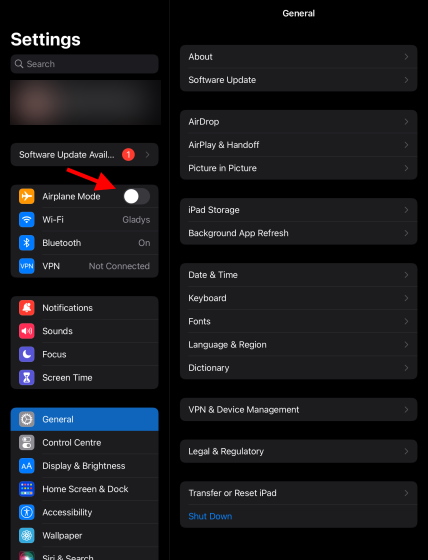
Вы можете регулярно выключать режим полета, зайдя в «Настройки» и просто включив его. Делайте это регулярно перед сном, чтобы улучшить режим использования аккумулятора iPad.
8. Уменьшите яркость экрана.
Спросите пользователей в обсуждениях Reddit или любого обычного пользователя iPad, высокая яркость экрана вашего iPad плохо влияет на его аккумулятор.
Более яркая подсветка не только потребляет больше ресурсов, но и может нанести вред вашим глазам из- за передержки. Старайтесь время от времени снижать уровень яркости, если вы не на улице.
Ваш iPad и ваше собственное тело будут вам благодарны. Просто проведите вниз от правого верхнего угла главного экрана и уменьшите яркость.
9. Не заряжайте слишком часто
Наши iPad содержат литий-ионные батареи, и, как и другие литиевые батареи, они имеют ограниченные циклы зарядки.
Если у вас есть привычка часто заряжать свой iPad до 100%, вы сокращаете его длительное время автономной работы. Всегда старайтесь, чтобы ваш iPad оставался от 20 до 80% для наилучшего сценария времени автономной работы.
Однако, в конце концов, это полностью зависит от вас. Вы можете заряжать свой iPad так мало или так часто, как хотите, и он все равно будет работать. Вы можете проверить циклы зарядки вашего iPad и iPhone, немного потрудившись.
10. Не позволяйте ему перегреваться
Продукты Apple имеют четко определенный оптимальный диапазон температур, в котором они работают лучше всего. Для безупречной работы вашего iPad температура всегда должна быть от 0 до 35º C (от 32 до 95º F).
Во время путешествия не подвергайте iPad воздействию прямых солнечных лучей. Кроме того, если вы используете тяжелый чехол для iPad, попробуйте снять его перед зарядкой, чтобы предотвратить перегрев.
Что такое режим низкого энергопотребления и как его использовать?
Представленный как часть лучших функций iPadOS 15, режим низкого энергопотребления в iOS – это способ Apple оптимизировать ваш iPad и iPhone, чтобы максимально использовать его заряд батареи.
Хотя в основном он используется для снижения энергопотребления при низком уровне заряда батареи, режим низкого энергопотребления можно включить в любое время, чтобы оптимизировать использование вашего устройства.
Режим низкого энергопотребления работает путем автоматического ограничения нескольких процессов, включая получение электронной почты, фоновое обновление, загрузки, анимацию и многое другое.
Если вы пользователь iPad в настоящее время беспокоитесь о заряде батареи своего устройства, вы можете включить режим низкого энергопотребления, выполнив следующие действия:
1. Откройте приложение «Настройки» на своем iPad.
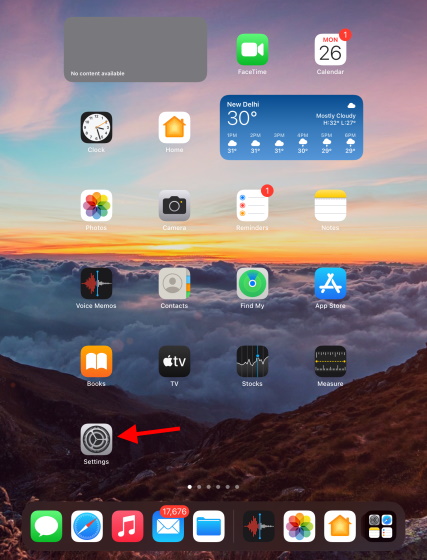
2. На боковой панели найдите и коснитесь Аккумулятор.
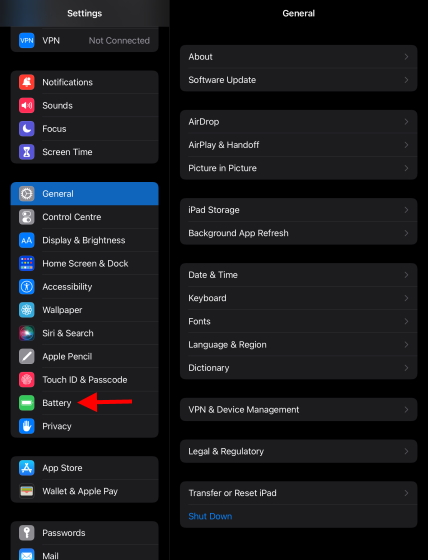
3. Здесь, в верхней части отчета об использовании аккумулятора iPad, вы увидите переключатель для режима низкого энергопотребления. Просто включите его. Вы узнаете, что он был включен, когда значок батареи в правом верхнем углу станет желтым.
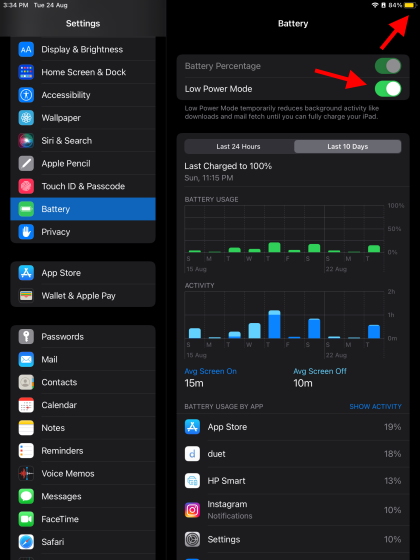
Бонус: следует ли использовать приложения для управления батареей на моем iPad?
Прокручивая App Store, вы могли видеть различные приложения, которые обещают увеличить заряд батареи вашего iPad. Эти приложения основаны на автоматическом управлении процессами за вас, что, в свою очередь, должно продлить время автономной работы вашего iPad. В то время как вы можете пойти дальше и попробовать их, мы рекомендуем против них.
Большинство этих приложений для управления батареей – не что иное, как ловушки для бесконечной рекламы и никакой реальной работы. Загружая несколько таких приложений, вы фактически навредите своему iPad. Так что постарайтесь держаться подальше от приложений для управления батареей и позаботьтесь о батарее вашего iPad классическим способом.
Увеличьте расход заряда аккумулятора вашего iPad с легкостью
Мы надеемся, что описанный выше метод поможет вам увидеть и значительно улучшить расход заряда батареи вашего iPad. Когда вы закончите оптимизацию, попробуйте повеселиться, посмотрев фильмы с друзьями через Facetime.
Или вы можете продолжить свой путь оптимизации и безопасности, купив новый iCloud +. Есть еще советы по аккумулятору iPad? Дайте нам знать в комментариях ниже!